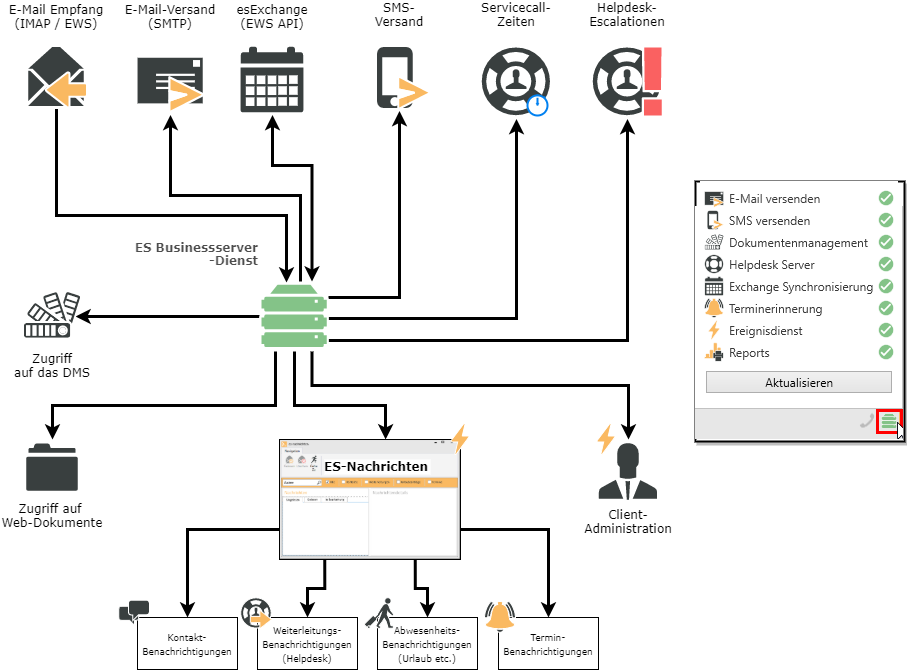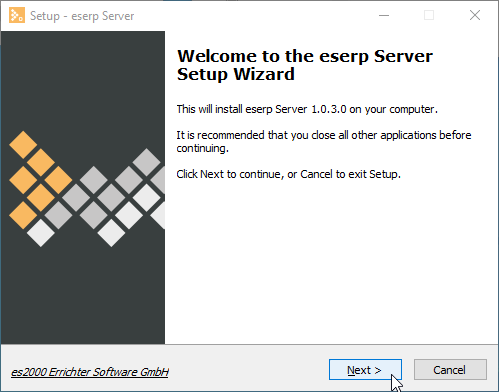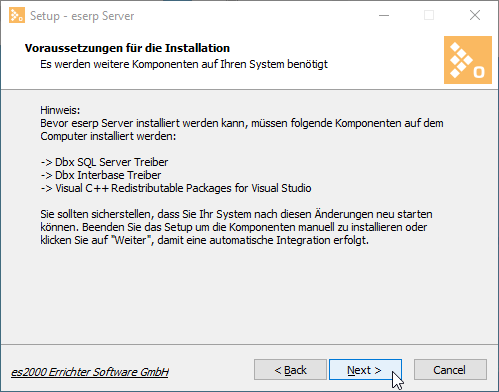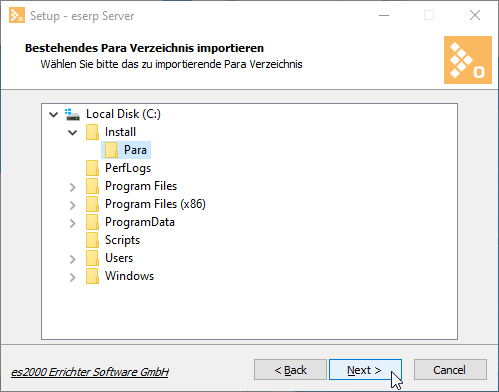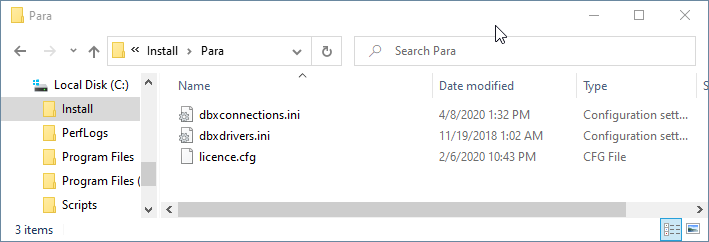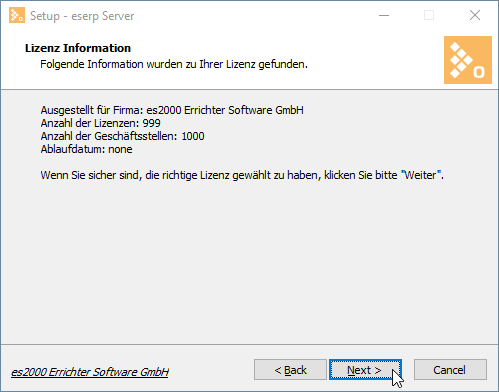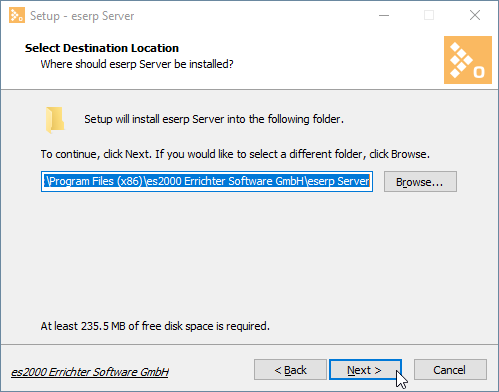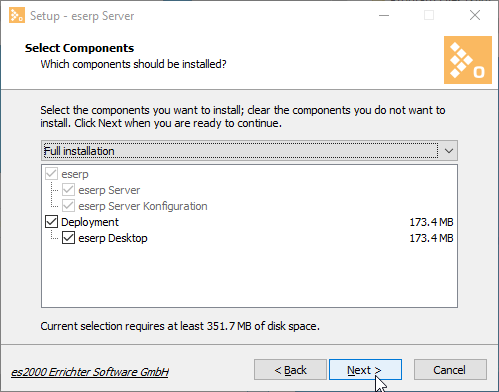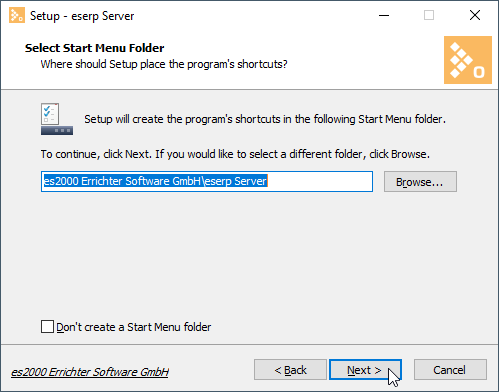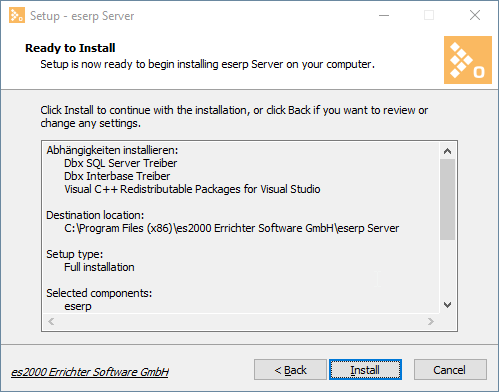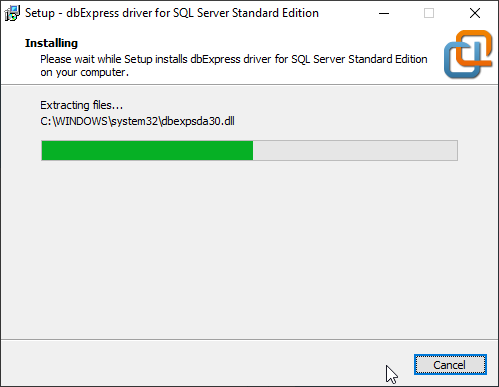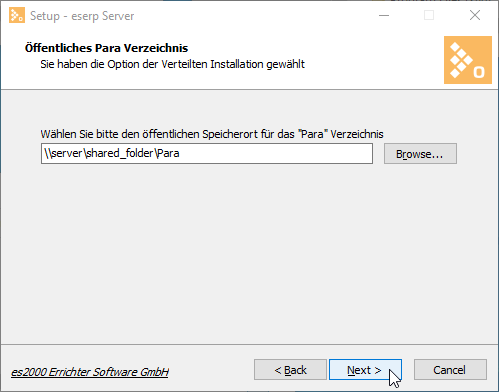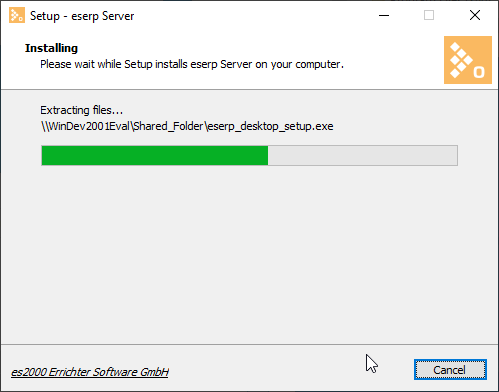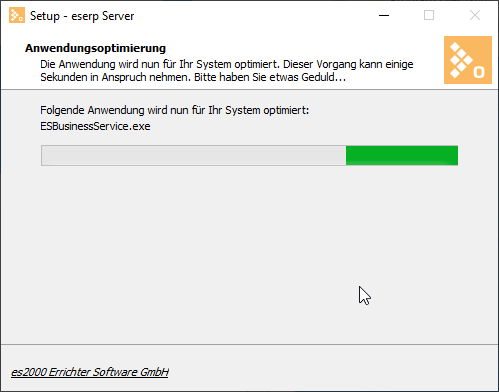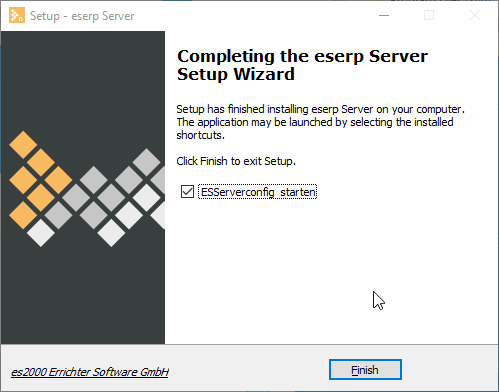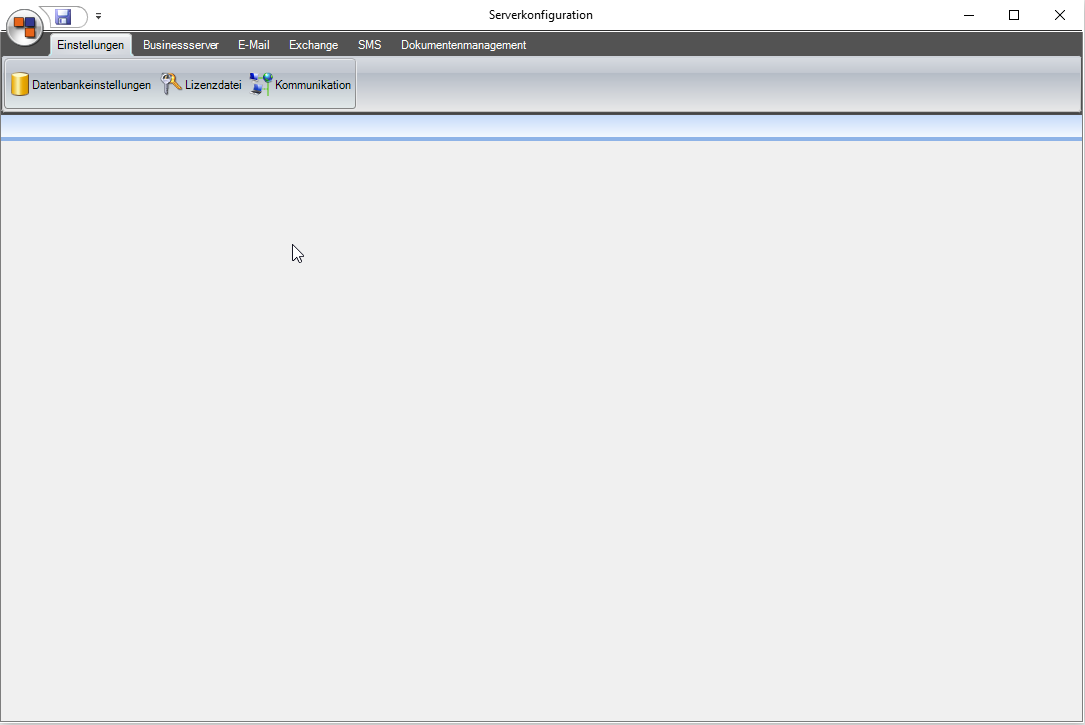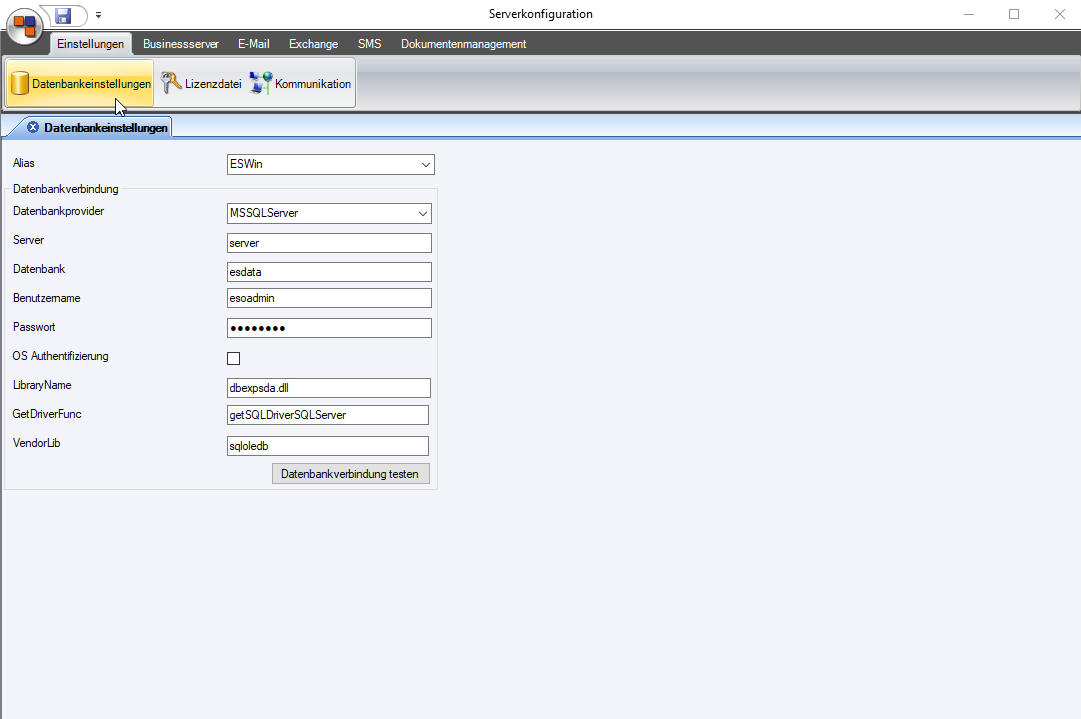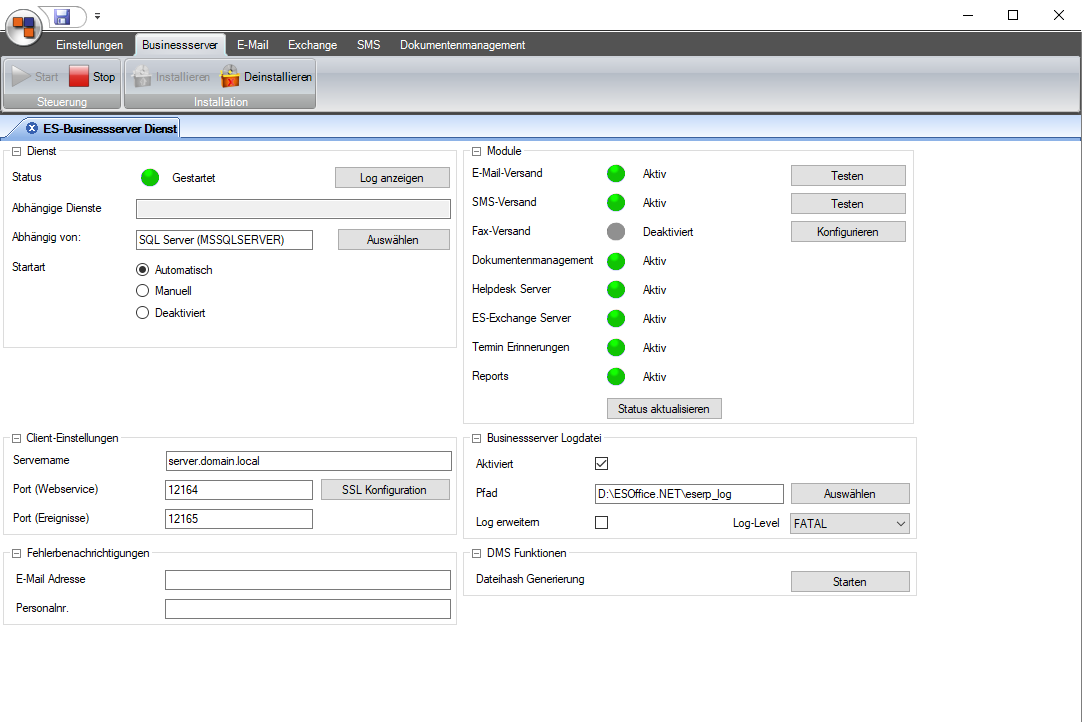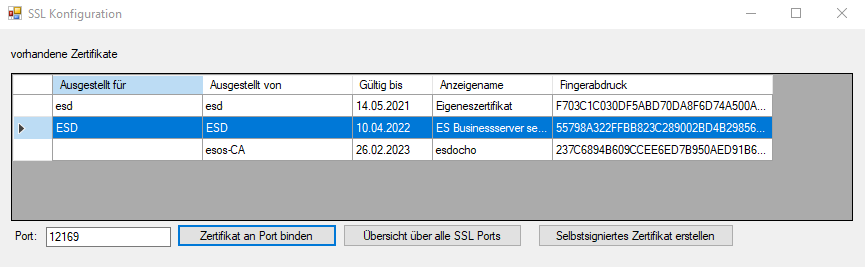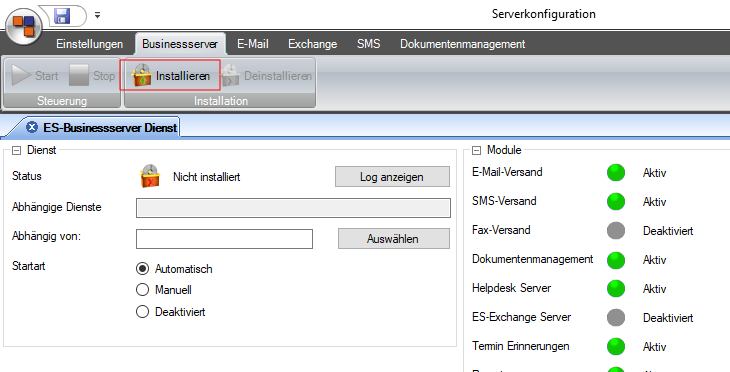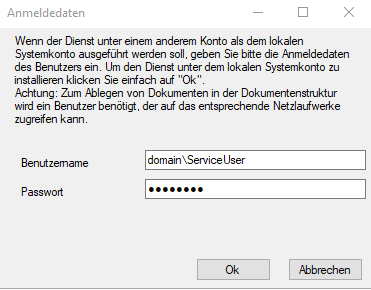Diese Beschreibung ist für die Installation von eserp bis zur Version 2.00 vorgesehen.
Der eserp-Server (esBusinessserver) ist ein zentraler Serverdienst mit umfangreichen Aufgaben, er wird grundlegend für die Installation von weiteren eserp-Anwendungen benötigt.
Die Grundinstallation wird im Normalfall durch den es2000 Support durchgeführt.
Für eine Neuinstallation des esoffice-Servers prüfen Sie bitte zunächst die eserp Systemvoraussetzungen (DE) .
Voraussetzungen
-
SQL-Server (Installiert / Konfiguriert) mit eserp-Datenbank
-
Bei Nutzung des Deployments:
Zentrales freigegebenes Deploymentverzeichnis mit Leseberechtigung für alle eserp-Clients (PARA-Verzeichnis)
-
Installationsdatei eserp_server_setup.exe
- Para-Verzeichnis mit folgenden Dateien:
Gültige Lizenzdatei (licence.cfg)
Datei mit den Datenbankverbindungen (dbxconnections.ini)
Datenbanktreiber-Einstellungen (dbxdrivers.ini )
-
Dienst Benutzer
Windows-Benutzer mit Berechtigung Als Dienst ausführen und Netzwerkanmeldung.
Siehe auch eserp Systemvoraussetzungen (DE)
Ablauf eserp-Server-Installation
-
Windows-Anmeldung mit administrativen Berechtigungen.
-
Starten Sie die Installationsdatei eserp_server_setup.exe mit einem Doppelklick.
Für eine parallele Installation (zum Beispiel Produktiv- und Testumgebung) kann die Serverinstallation auch mit Angabe einer Setup-ID gestartet werden, siehe auch Parallele Installation.
-
Wählen Sie die gewünschte Sprache für die Installation aus und klicken dann auf OK.
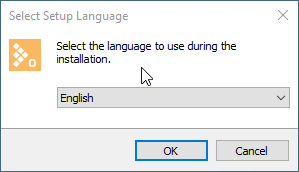
-
Es wird die Version der eserp-Server-Installation angezeigt, klicken Sie auf Weiter.
-
Als nächstes wird einen Hinweis angezeigt, welche zusätzlichen Softwarekomponenten installiert werden.
Klicken Sie zu Fortsetzen auf Weiter.
Um die Installation der Softwarekomponenten abschließen zu können, kann ein Neustart des Systems notwendig sein.
Sie sollten die Installation nur fortsetzen, wenn ein Neustart des Systems möglich ist.
-
Wählen Sie nun das zu importierende Para-Verzeichnis aus.
Dieses Verzeichnis sollte mindestens die drei folgenden und konfigurierten Dateien beinhalten:
-
Gültige Lizenzdatei (licence.cfg)
-
Datei mit den Datenbankverbindungen (dbxconnections.ini)
-
Datenbanktreiber-Einstellungen (dbxdrivers.ini ).
-
-
Es werden nun Einzelheiten zu der eserp-Lizenz angezeigt, wenn die richtige Lizenz angezeigt wird, klicken Sie zum Fortfahren auf Weiter.
-
Die Installation erfolgt als Vorgabe im Verzeichnis %ProgrammFiles(x86)%\es2000 Errichter Software GmbH\eserp Server, das Installationsverzeichnis kann noch geändert werden. Klicken Sie auf die Schaltfläche Durchsuchen, um einen anderen Installationspfad auszuwählen.
Zum Fortsetzen der Installation, klicken Sie auf Weiter.
-
Im nächsten Schritt können Sie noch zusätzliche Komponenten für die Installation auswählen.
Als zusätzliche Installationsoption können Sie das Deployment auswählen. Über das Deployment können Sie die Installation und Updates des esoffice Desktop an den Clients steuern. Als Vorgabe ist das Deployment für die Installation ausgewählt. Klicken Sie nach Auswahl der benötigten Komponenten auf Weiter.
-
Sie können nun noch einen Startmenüeintrag für den esoffice-Server anlegen lassen, als Vorgabe wird ein Ordner es2000 Errichter Software GmbH mit dem Eintrag eserp Server angelegt.
Über die Schaltfläche Durchsuchen können Sie einen Ordner / Eintrag auswählen oder manuell einen Eintrag hinzufügen.
Möchten Sie keinen Startmenüeintrag anlegen, aktivieren Sie die Option Keinen Startmenüeintrag anlegen.
Klicken Sie auf Weiter.
-
Es wird eine Zusammenfassung der Installationseinstellungen angezeigt. Sind die angezeigten Werte korrekt, klicken Sie zum Start der Installation auf Installieren.
-
Es werden zuerst die notwendigen Softwarekomponenten und Treiber installiert. Sie werden gegebenenfalls aufgefordert das System neu zu starten bevor die Installation fortgesetzt werden kann. Nach dem Neustart wird die Installation automatisch fortgesetzt.
-
Nachdem der esoffice-Server installiert worden ist, ist die Angabe eines öffentlichen Para-Verzeichnisses für das Deployment erforderlich. Über die Schaltfläche Durchsuchen können Sie ein bereits angelegtes und freigegebenes Verzeichnis auswählen,
Die Clients benötigen eine Leseberechtigungen für dieses Verzeichnis um die eserp-Desktop-Anwendung installieren zu können. Zusätzlich wird das Verzeichnis für Updates der eserp-Desktop-Anwendung verwendet.
Nach Klick auf Weiter werden die für die Installation des eserp-Desktop notwendigen Dateien in das öffentliche Para-Verzeichnis kopiert und entsprechende Installationsverknüpfungen angelegt.
-
Im nächsten Schritt werden die ausführbaren Dateien für Ihr System optimiert, dieser Schritt kann einige Zeit in Anspruch nehmen.
-
Nach Abschluss der Optimierung ist der Installationsprozess beendet. Klicken Sie auf Beenden.
Ist die Option ESServerconfig starten aktiviert, wird das Programm zum Einrichten der Serverdienste direkt gestartet.
Konfiguration esBusinessserver
-
Nach Abschluss der eserp-Server-Installation wird das Serverkonfigurationsprogramm esServerConfig mit einem Einrichtungsassistenten (Wizzard) automatisch gestartet.
Manueller Start
Sie können das Programm auch über eine Verknüpfung im Startmenü-Ordner es2000 Errichter Software GmbH starten.

Sind bereits Personaldaten und Berechtigungen in der verwendeten Datenbank vorhanden, melden Sie sich bitte mit einem administrativen eserp-Benutzer an.
-
Klicken Sie im Menü Einstellungen auf Datenbankeinstellungen. Die aus den Datenbankeinstellungen (dbxconnections.ini) ausgelesenen Werte werden angezeigt.
Klicken Sie auf die Schaltfläche Datenbankverbindung testen. Es wird überprüft, ob die Datenbankeinstellungen korrekt sind und ob die Datenbank erreichbar ist.
Datenbank ist nicht erreichbar
Ist die Datenbank nicht erreichbar, überprüfen Sie die Anmeldedaten und Netzwerkeinstellungen (Port-Freigabe, Firewall-Einstellungen etc.).
-
Ist die Datenbankverbindung erfolgreich hergestellt worden, klicken Sie im Menü auf den Eintrag Businessserver.
-
Vor der Installation des Businessservers als Dienst, tragen Sie den Server / PC-Namen ein und konfigurieren den Port für den Webservice über die Schaltfläche SSL Konfiguration.
Wählen Sie entweder ein bestehendes Zertifikat für diesen Server aus oder erstellen Sie ein selbstsigniertes Zertifikat und binden es an den Port für die Webservices. Schließen Sie das Fenster mit der SSL Konfiguration.
-
Im Bereich Businessserver Logdatei wird noch die Auswahl eines lokale Pfads für die Logdateien des Businessservers benötigt.
-
Klicken Sie in der Symbolleiste im Bereich Installation auf die Schaltfläche auf Installieren.
-
Der Businesserverdienst wird mit einen Dienst-Benutzer gestartet, der über entsprechende Berechtigungen verfügen sollte, siehe auch eserp Systemvoraussetzungen (DE) .
Tragen Sie die vorbereiteten Anmeldedaten für den Dienstbenutzer ein und klicken dann auf Ok.
Tragen Sie die vorbereiteten Anmeldeinformationen für den Dienstbenutzer ein und klicken dann auf Ok.
- Der Dienst wird nun installiert. Sie können jetzt noch die Startart bestimmen, die Option Automatisch wird empfohlen.
- Klicken Sie in der Symbolleiste im Bereich Steuerung auf die Schaltfläche auf Start.
- Die Grundeinrichtung des eserp-Servers ist damit abgeschlossen.